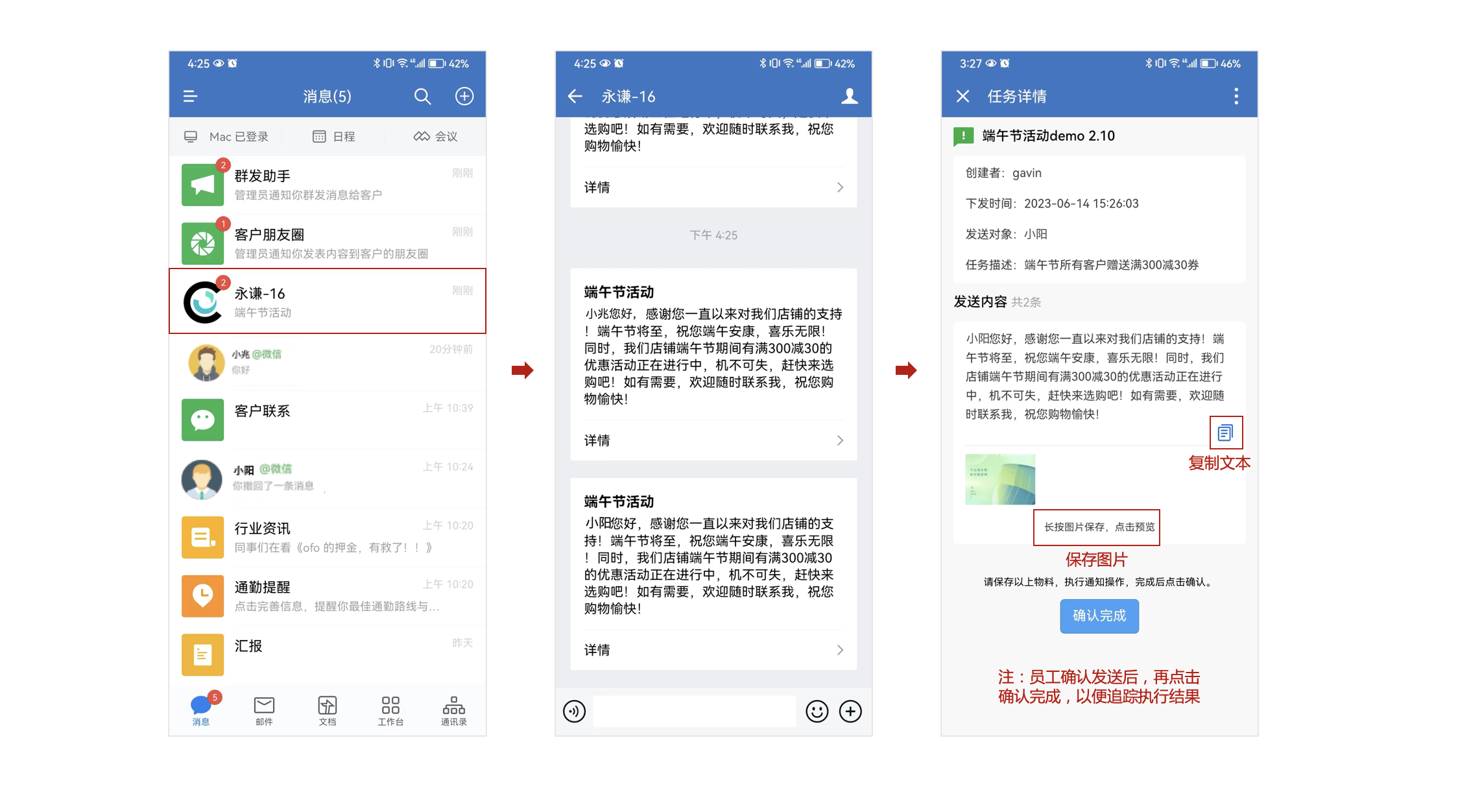智能员工任务
1. 概述
随着社交方式的变革,企业也在不断适应和采纳新的社交媒体渠道,比如零售行业的导购,To B 或汽车行业的销售、售后服务员等,他们通过微信、企业微信等与客户建立社交联系、促成业务成交和提供更好的服务。这些重要岗位的员工与客户之间的交流方式、频次和内容的质量对最终的业务结果和客户体验之间产生影响。但是由于员工的社交能力参差不齐,传统的管理方式很难直接有效地管理这种业务模式,为了帮助企业更好的管理员工与客户之间的沟通任务、沟通策略和内容,DM Hub 新增了一个名为 智能员工任务 功能,该功能可结合现有的 员工营销工具 应用实现对这部分场景的管理,实现对这部分场景的管理,引导和协助员工提供有温度的服务,从而快速促进客户与企业之间建立信任,形成较高的忠诚度,提升客户的留存和转化。
智能员工任务是 DM Hub 系统中服务 B to S to C(通过员工触达客户,对客户进行培育和运营)场景的重要的功能模块之一,该功能可以帮助企业针对这种场景构建完整的营销管理体系。该功能提供多种配置能力,包括模板设置、渠道设置、发送方式设置等,企业可根据自身的营销需求,通过系统构建出标准的培育和运营流程。
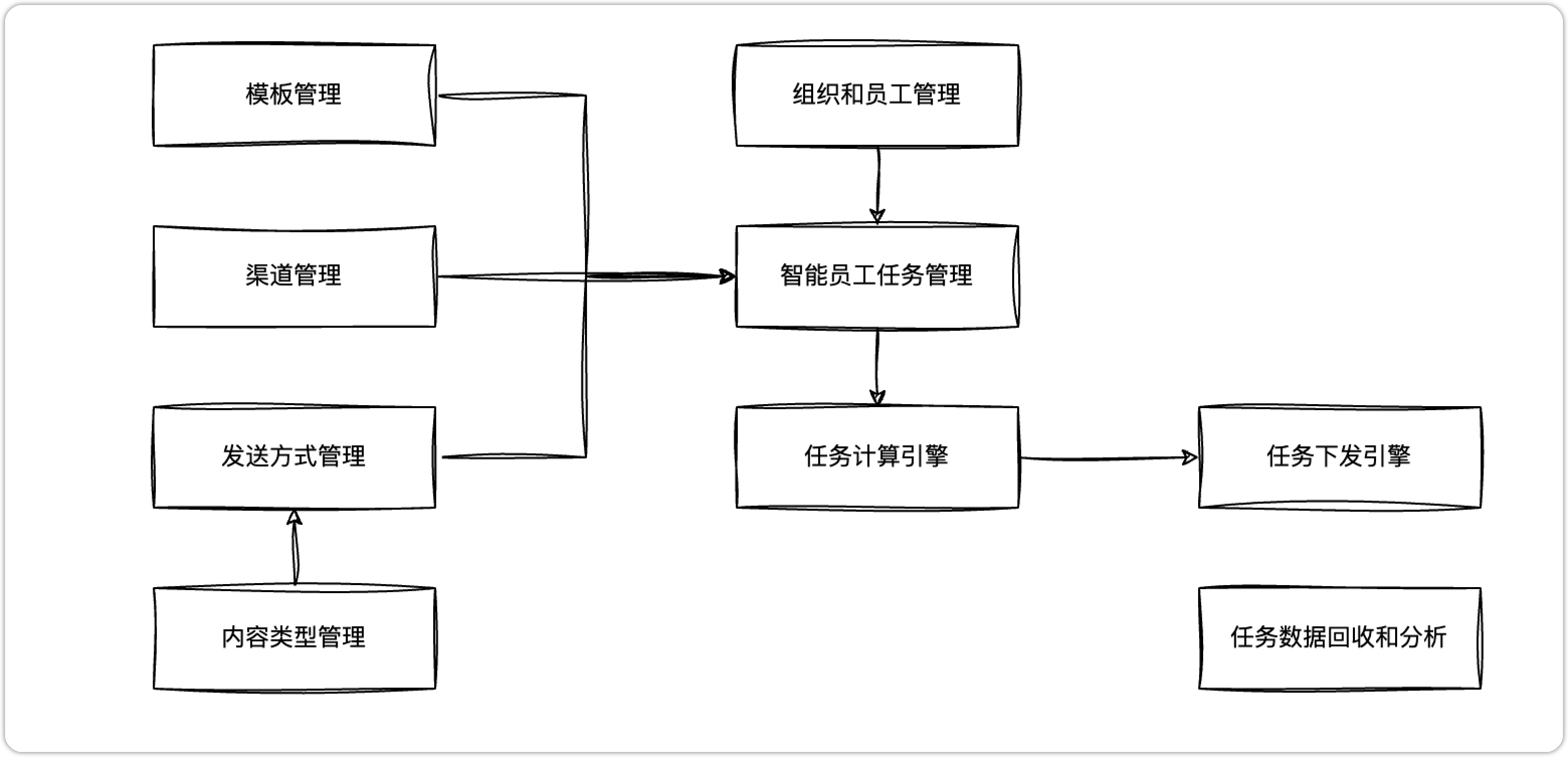
智能员工任务模块核心功能点概要说明如下:
| 功能点 | 描述 |
|---|---|
| 模板管理 | 通过模版配置,控制在创建智能员工任务时的规则限制。例如,任务触发方式等,形成企业标准版的营销运营管理范式。 |
| 渠道管理 | 通过渠道设置,将计算后的任务推送给不同的系统,员工在不同的系统中完成任务,例如:企业微信、CRM、DSP 等。 |
| 发送方式管理 | 通过发送方式设置,将计算后的任务通过不同的方式发送给员工。例如,企微卡片、群发朋友圈、CRM 系统消息通知等。 |
| 内容类型管理 | 通过内容类型的限制,确保设置的内容符合发送方式的要求。例如,企业微信朋友圈限制不能待发送文件,仅可发送文字、图片和视频。 |
| 组织和员工管理 | 组织和员工的管理是指对组合和员工的数据、组织和员工的关系以及员工和客户的关系进行管理,从而为任务计算提供数据支持。 |
| 智能员工任务管理 | 智能员工任务管理是指公司运营人员通过模板创建任务生成规则,设置触发条件、开始时间、结束时间、目标客户和目标员工等参数,设定后系统自动计算产生任务。 |
| 任务计算引擎 | 任务计算引擎会根据智能员工任务的设定规则,自动监控触发条件,并为具体某位员工生成具体任务。 |
| 任务下发引擎 | 任务下发引擎会按照产生任务的下发时间、下发渠道以及下发方式,将任务推送到企业微信、CRM 以及 DSP 等下游系统中。 |
| 任务数据回收和分析 | DM Hub 系统提供接收任务状态等其他数据的回传,并提供基础的数据分析能力。 |
2. 使用前准备
2.1. 申请开通
该模块目前是 Beta 阶段,如需使用,请联系您的 Convertlab 客户经理或系统右上角在线客服申请开通。
2.2. 基础配置
智能员工任务是一个任务管理中台,不直接产生和管理员工与客户的关系、也没有独立的针对员工任务提醒、接受任务和执行任务的终端。为了实现这些功能,需与具备这些能力的系统或者应用结合使用。因此,在使用前需要进行配置,以实现与这些系统或者应用的集成。例如,如果您已经有 CRM 系统来管理员工和客户的关系并分配任务,可以将 CRM 系统添加到员工与客户关系以及发送渠道中,以便在创建任务时直接选择该 CRM 渠道。
DM Hub 系统现有应用 员工营销工具(即企业微信),已预置了相关配置,在安装和设置完成以及同步企业微信通讯录后,可以直接在智能员工任务中选择企微渠道。
如果需添加企业微信以外的应用或系统作为发送渠道,请联系您的 Convertlab 服务团队或者线上小助手,他们会协助您添加相应的配置内容。
目前,智能员工任务支持的配置项如下:
2.2.1. 任务模板
依据常用的业务场景,任务模板预置了触达对象和触发条件。目前, DM Hub 提供了以下几个任务模板:
| 触发条件 | 模版名称及说明 |
|---|---|
| 事件触发 |
|
| 时间触发 |
|
如果您需要添加新的任务模板,可以联系小助手寻求帮助。我们将会提供相应的支持,协助您进行模板的添加。如果您需要对已有的模板进行修改,可在智能员工任务-设置-模板设置的模板列表中,点击编辑进行操作。(注:当前仅支持编辑模板名称、描述以及发送方式,如果需要修改其他信息,请联系小助手)
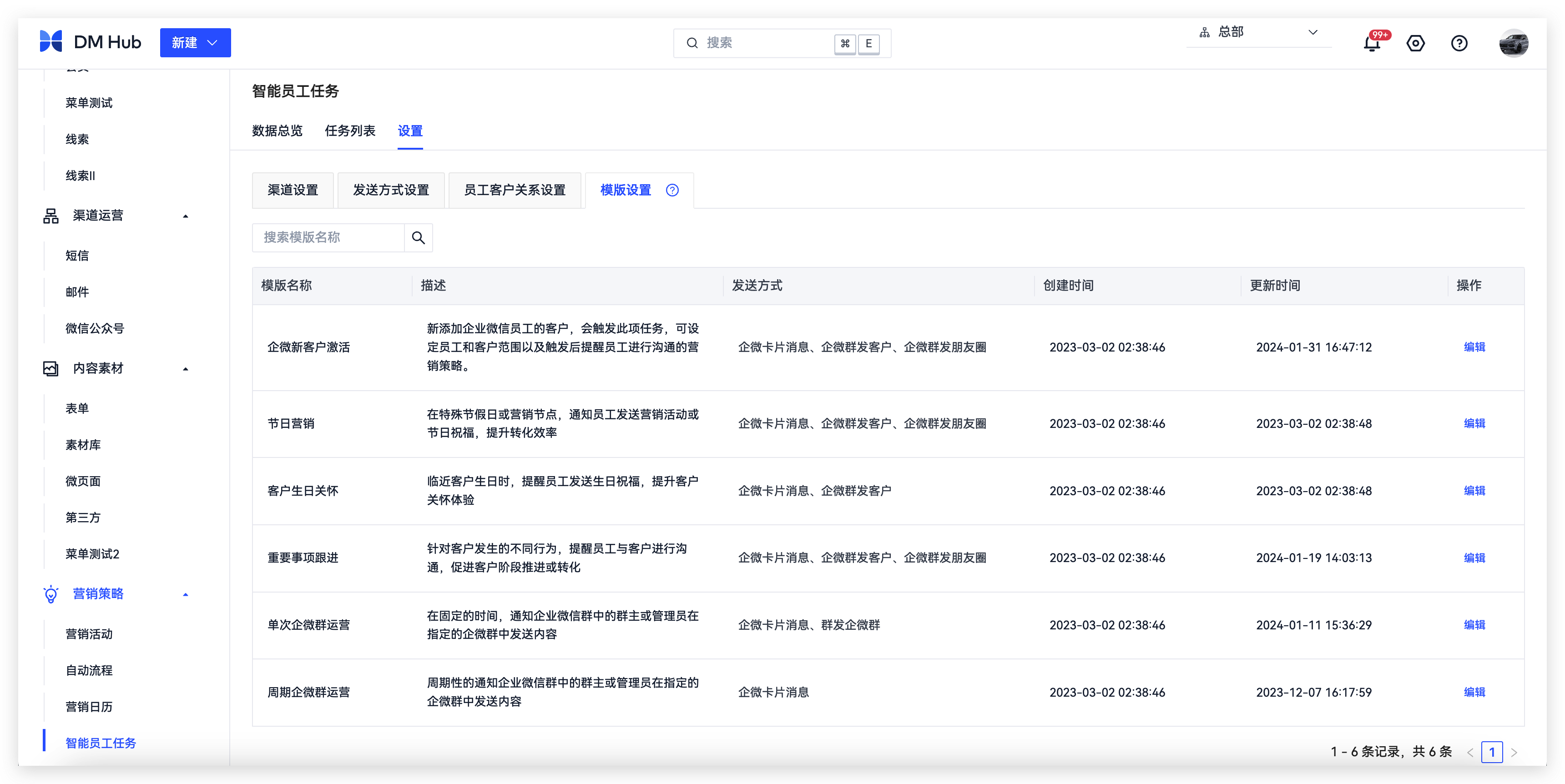
2.2.2. 员工与客户关系
业务上员工与客户的关系有多种,例如销售和员工的关系、导购和员工的关系以及售后和员工的关系,我们可能通过企微或 CRM 等来管理这种关系。如果您通过企微来管理员工与客户关系,并且已经在 DM Hub 系统中安装了企微插件,那么在使用智能员工任务会时,系统会自动获取员工与客户关系。如果您通过其他系统或应用来管理员工与客户关系,可在智能员工任务-设置-员工客户关系设置中配置添加。
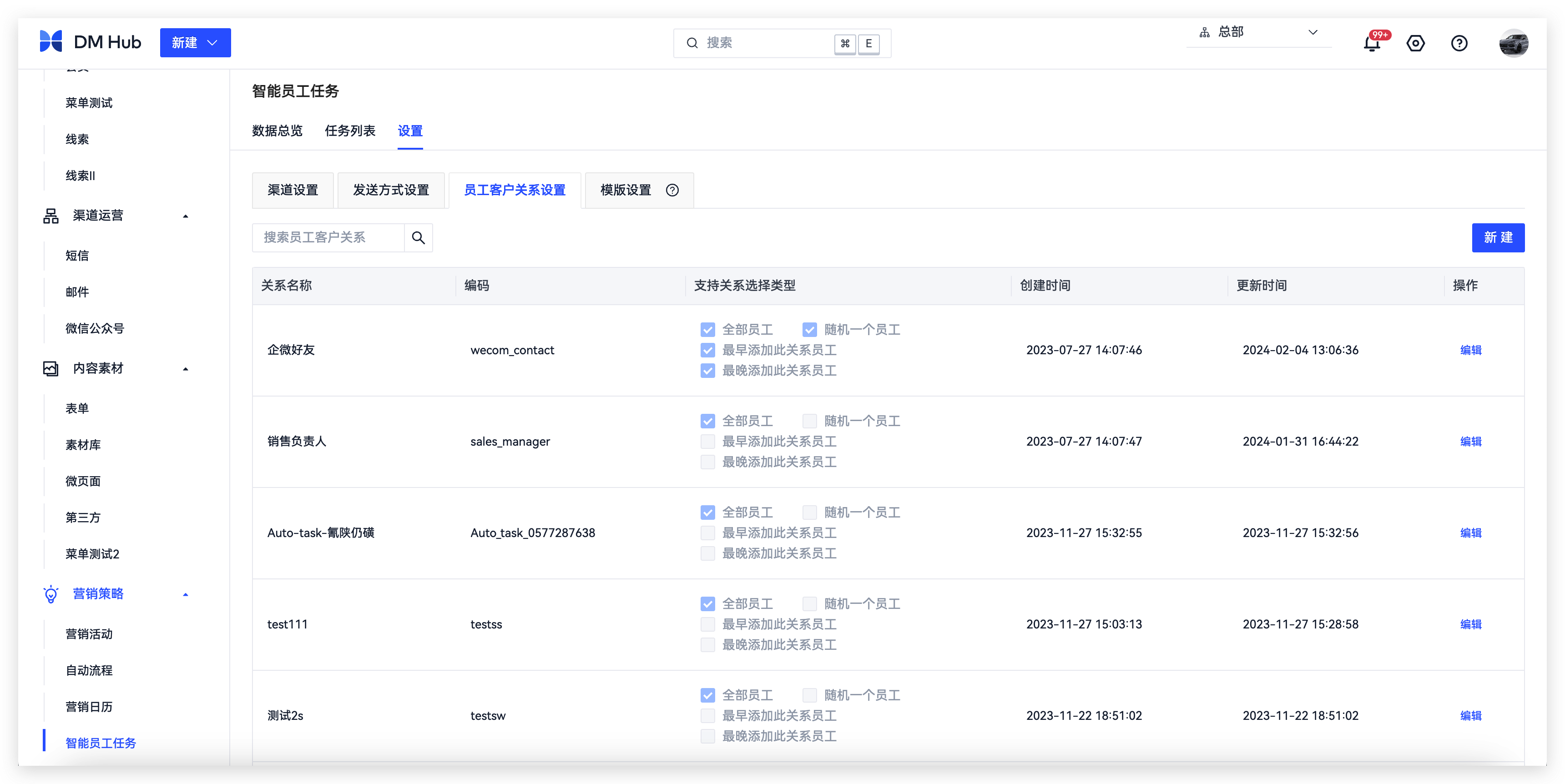
员工与客户关系可自定义配置添加和自定义命名,如负责人关系及销售负责人等,添加后使用时直接选择即可。
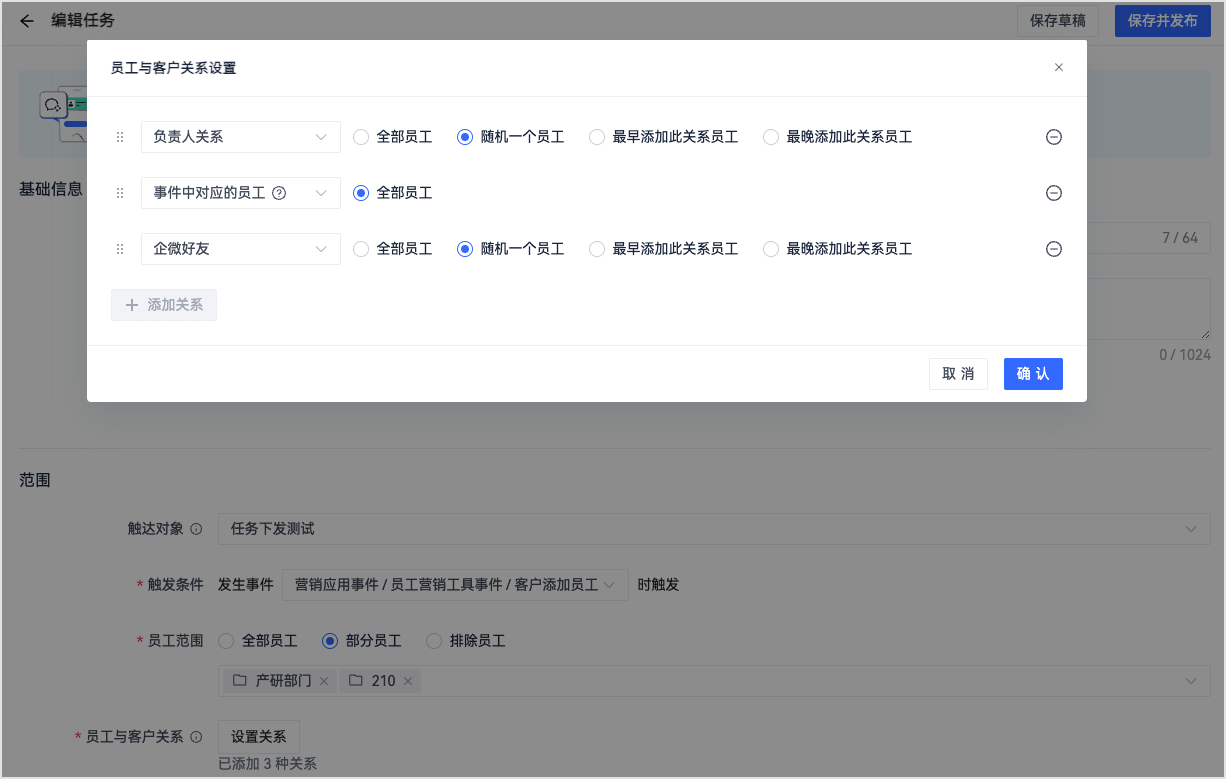
2.2.3. 发送渠道
发送渠道是指发送任务给员工的终端。一个租户可以配置多个任务发送渠道。如果已经在 DM Hub 系统中安装了企微插件,智能员工任务中的发送渠道选项可以直接选择企业微信。如果要通过其他渠道发送,可在智能员工任务-设置-渠道设置中配置添加。
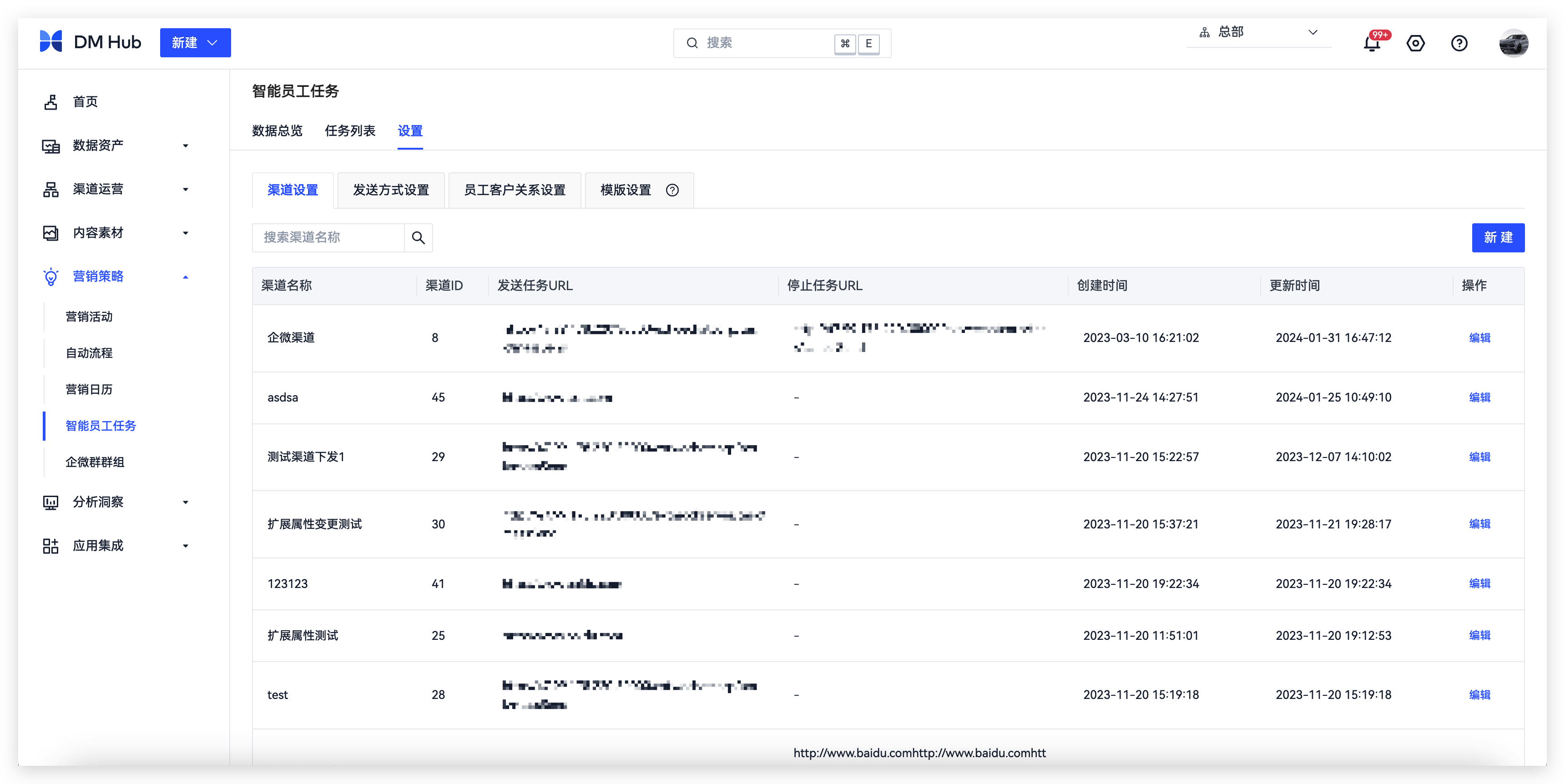
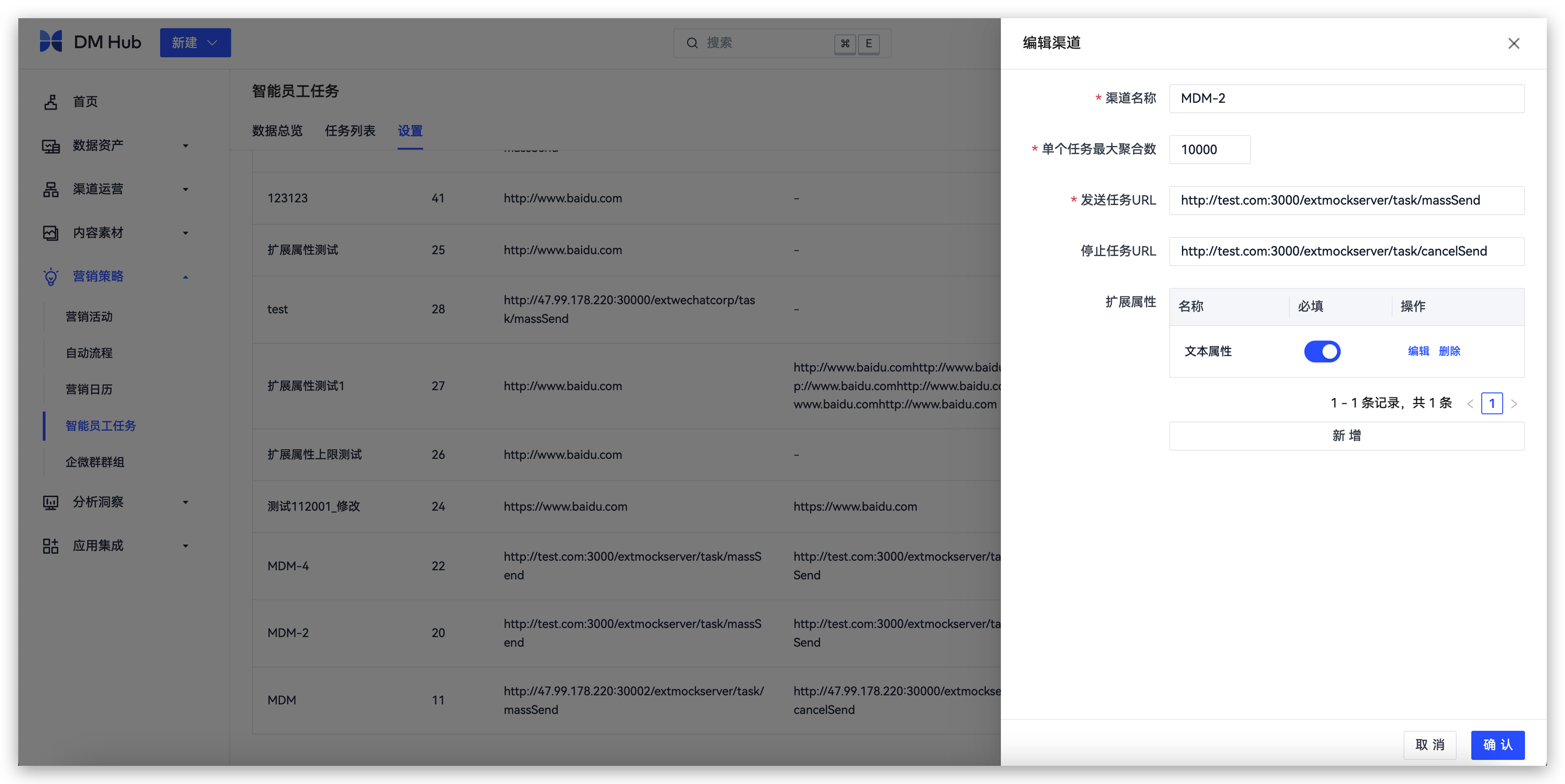
渠道配置相关的关键字段的说明如下:
- 渠道名称:必填。渠道的名称。
- 单个任务最大聚合数:必填。即选择聚合发送任务时,每位员工可关联的最大客户数量。例:某次任务推送中,有10000名客户对应的员工都是员工A,单个任务最大聚合数设置为5000。则系统会将该次任务切分为2批进行推送,员工A会收到2条任务,每条任务中包含5000名客户。
- 发送任务URL:必填。渠道接收发送任务消息的地址。
- 停止任务URL:非必填。渠道接收任务停止消息的地址。
- 扩展属性:非必填。如果当前任务主数据字段无法满足下游系统需求,可通过添加渠道扩展属性来满足需求。当前支持的字段类型包括文本,数字,布尔,时间日期。支持的输入方式包括下拉选框、单选框、复选框、输入框、开关、时间选择器、数字输入框。
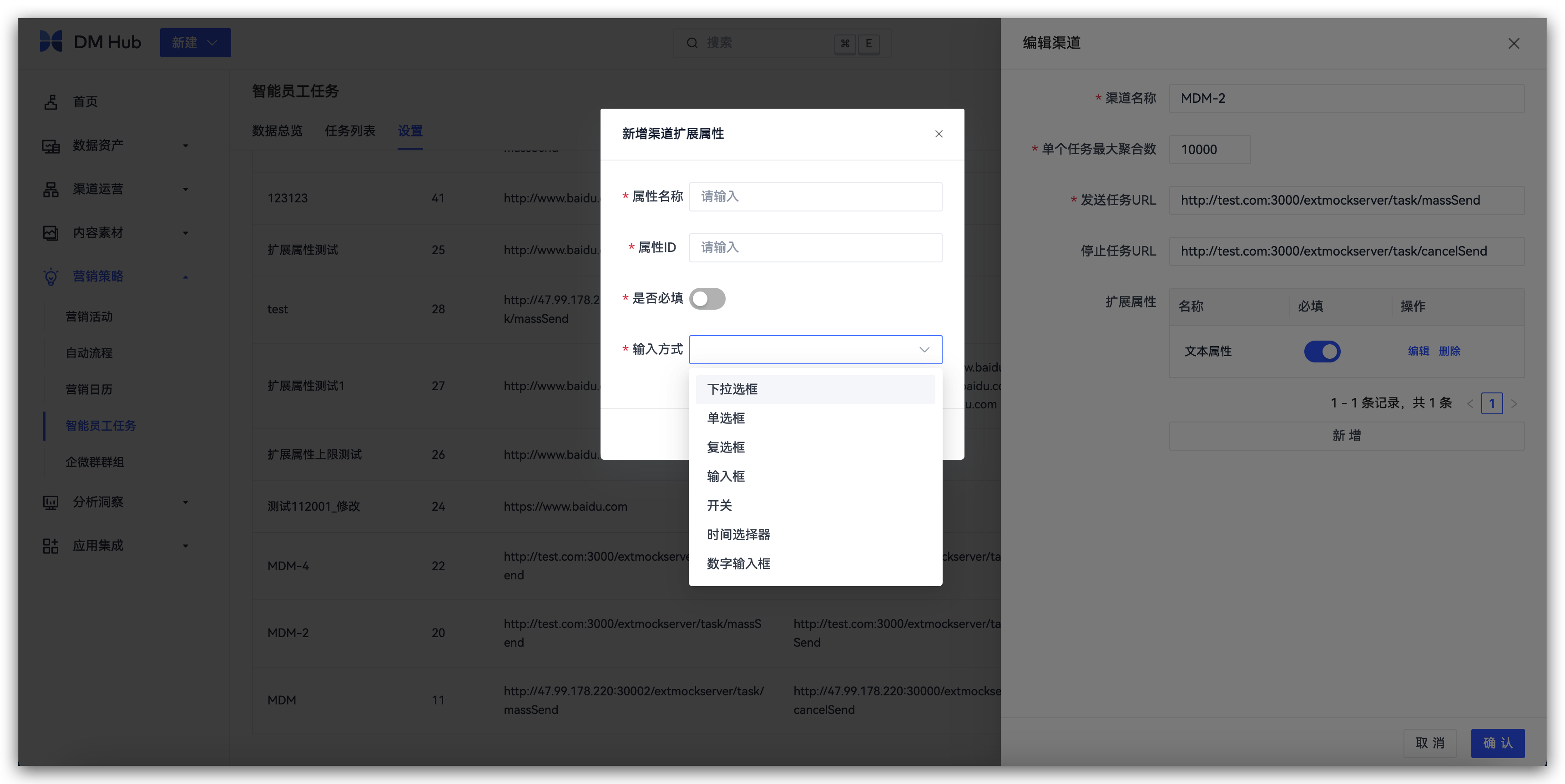
配置好发送渠道后,即可在创建任务时使用这些渠道。

2.2.4. 发送方式
发送方式是指客户执行任务时,将内容发送给员工的方式。例如,企业微信默认提供企微群发客户、企微群发朋友圈和企微卡片消息等发送方式。如果您需要添加其它发送方式,可在智能员工任务-设置-发送方式设置中配置添加。
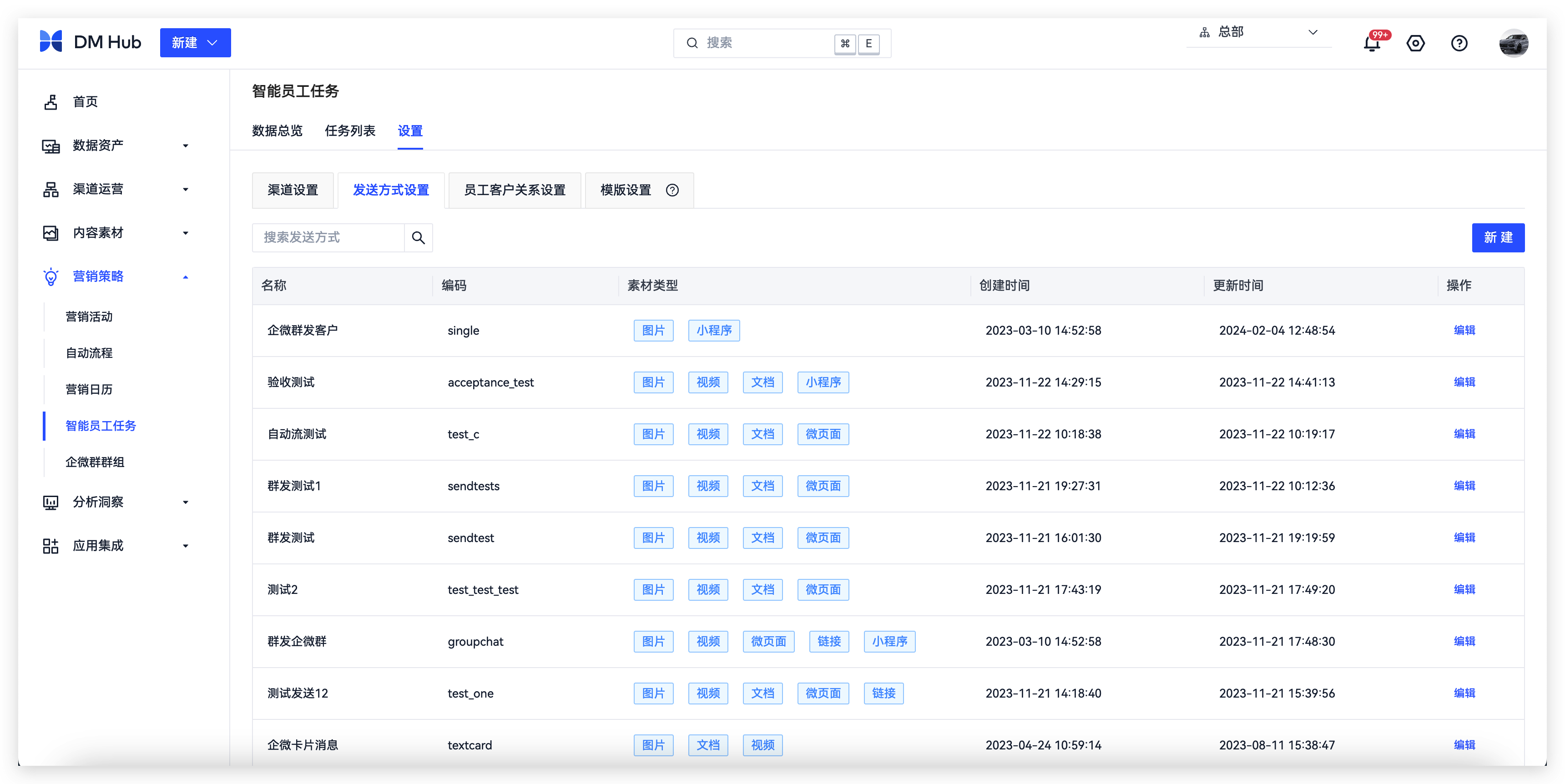
2.2.5. 发送内容
发送内容指的是员工执行任务时,要发送给客户的内(请注意不要与任务附加信息混淆)。发送内容与发送渠道和发送方式相关联,并支持自定义发送内容,包括自定义附件的格式等。
不同的发送渠道和发送方式支持的发送内容不同。例如,企业微信对应的发送方式可以是企微群发客户、企微群发朋友圈和企微卡片消息。在企微群发客户时,附件只支持图片;在企微群发朋友圈时,附件支持图片和视频;而在企微卡片消息中,附件则支持图片、视频和文档。根据发送渠道和发送方式所支持的内容,您可以智能员工任务-设置-发送方式设置中自定义添加其他格式的内容。
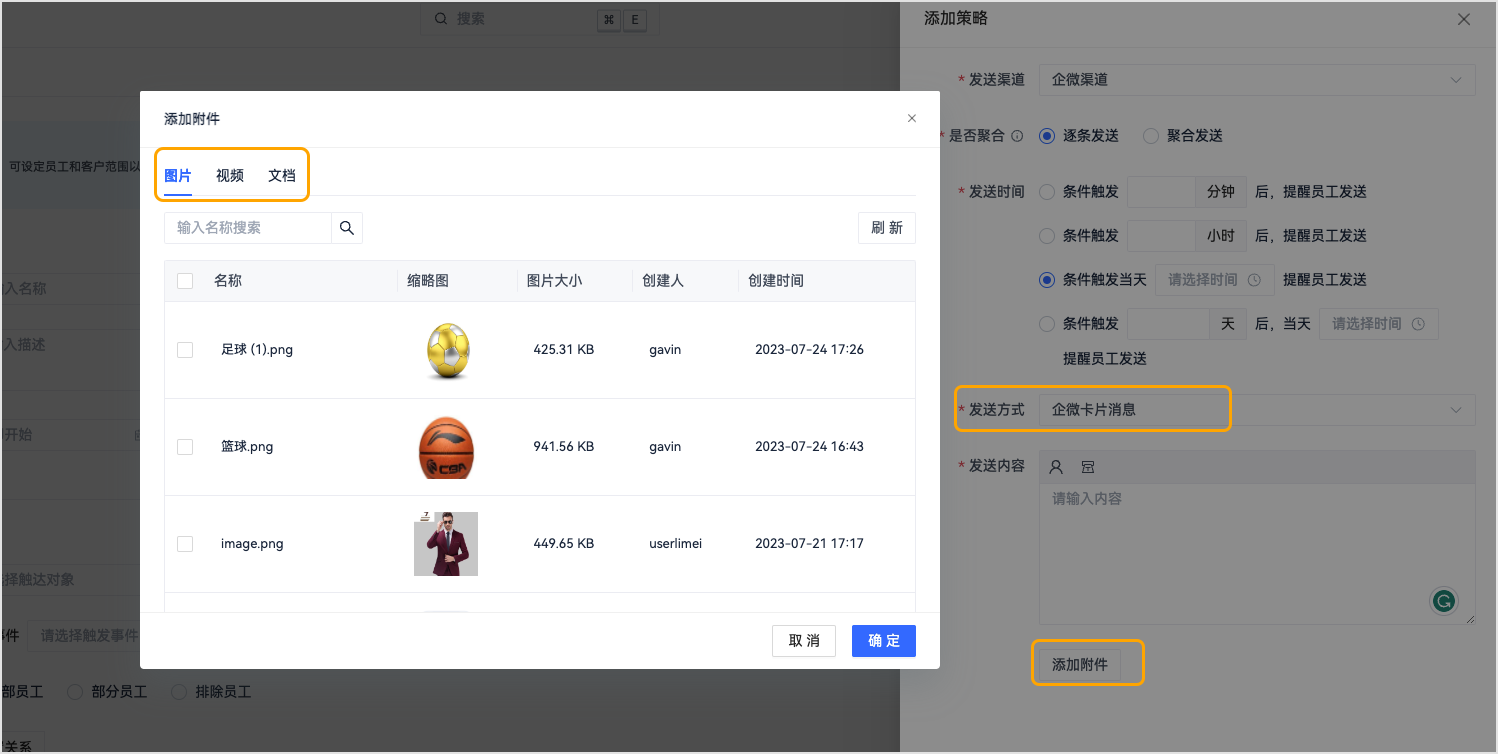
3. 开始使用
完成基础配置后,便可以开始设置具体任务。
3.1. 新建任务
依次点击菜单栏上 营销策略 > 智能员工任务,进入智能员工任务列表页面。点击智能员工任务页面右上角 新建,选择一个任务模板。对任务的基础信息、范围、运营策略进行设置。
3.1.1. 任务基础信息
- 名称:对该任务进行命名,仅系统中可见,为了便于管理,建议所有新建任务有统一的命名规则。
- 描述:对该任务进一步详细的说明。
- 起止时间:是该任务的整个运行周期,即在这个时间段内满足触发条件的才会触发任务。不设置,开始时间为立即开始,截止时间为不限。需要注意的是,节日营销任务模板此项必须设置。
3.1.2. 范围
- 触达对象:限定触达客户的范围。如果是针对某一部分特定的人群,则需要先在「数据资产> 客户」中将这些客户圈选出来保存微群组,不选择则默认系统中所有客户。
- 触发条件:满足条件时,任务会被触发。例如,当设置了提交事件时,只要范围内的客户提交了表单,就会触发任务。需要注意的是,触发任务不代表马上给员工发送任务提醒,任务提醒是根据后续运营策略中的是否聚合和发送时间进行处理的。
- 员工范围:针对员工进行限制。无论是从企微还是自定义配置的其他方式同步的员工,都支持选择全部员工、部分员工、排除员工。其中,部分员工和排除员工都支持选择单个或多个组织或个人。
- 员工与客户关系:根据业务需要,选择提前预置的员工与客户关系类型。除企微好友关系是通过 DM Hub 的企微插件进行同步外,其他关系均可通过自定义添加和配置。
3.1.3. 运营策略
一个任务可以同时添加多个营销策略,比如群发和卡片消息都需要发送,则可以同时添加两个运营策略。运营策略可设置发送渠道、发送方式、发送时间等。
发送渠道:根据实际业务情况选择预置的发送渠道。需要注意的是,当有多种发送渠道时,需要根据实际情况选择发送渠道和发送方式,灵活地组合使用不同的发送渠道和发送方式,以满足不同的任务需求。
是否聚合:是否聚合指的是任务被触发后,发送给员工的任务提醒消息是逐条发送,还是聚合发送。
逐条发送:即每个客户都会逐条触发任务,针对每个员工的任务单独执行。例如,企微群发客户时,一个员工有 30 个客户,其中满足触发条件的客户有 25 个,则该员工会收到 25 个任务。
聚合发送:则是为了提高员工完成任务的效率,同一个任务可以一次性发给不同客户。例如,企微群发客户时,一个员工有 30 个客户,其中满足触发条件的客户有 25 个,选择聚合发送,该员工只会收到一个任务,点击发送后,会分别给 25 个客户发送消息。需要注意的是,聚合发送有以下限制:
- 内容不支持个性化,如插入客户属性变量和动态文本;
- 无法选择基于触发相对时间的下发选择,如立即发送。
发送时间:发送时间设置项取决于触发条件和是否聚合发送选项:
| 任务模板触发条件 | 是否聚合 | 发送时间设置 |
|---|---|---|
| 事件触发 | 逐条发送 | 支持设置条件触发后 xx 分钟、xx 小时、条件触发当天 xx 点或条件触发后 xx 天的 xx 点提醒员工。 |
| 事件触发 | 聚合发送 | 支持设置条件触发当天 xx 点或条件触发后 xx 天的 xx 点提醒员工。 |
| 时间触发 | 逐条发送 | 支持设置立即发送或条件触发当天 xx 点提醒员工。如果设置的提醒时间晚于任务触发时间,任务会在第二天同一时间下发。 |
| 时间触发 | 聚合发送 | 仅支持设置条件触发当天 xx 点提醒员工,如果设置的提醒时间晚于任务触发时间,任务会在第二天同一时间下发。 |
- 发送方式:发送方式是和发送渠道关联的,也是自定义预置的,例如,发送渠道是 CRM,对应发送方式应该是符合该渠道的。详见发送渠道配置说明。
- 任务有效期:针对有沟通时效的任务,如生日祝福、限时折扣提醒等,可以为其设置任务自动失效时间。如果您使用的企微渠道为DM Hub员工营销工具,则任务到期后,企微端的任务(企微群发,企微群群发,群发朋友圈)会自动停止。对于其它渠道的任务,任务到期后,系统会下发任务停止消息至渠道配置的任务停止URL。详见发送渠道配置说明。
- 发送内容:发送内容是和发送渠道和发送方式相关联,支持添加自定义属性字段。例如,选择发送渠道为企业微信,发送方式为企微群发客户,发送内容默认是文本内容和附件。详见发送内容配置说明。发送内容支持插入变量、插入动态文本以及插入附件:
- 插入变量,可在文本中插入客户的属性字段,发出文本时会显示该字段对应的值。
- 动态文本则是根据设置的条件来显示相应的文本内容。例如,会员显示
满 300 减 30,非会员显示满 300 减 20。 - 插入附件,附件素材通过 「内容中心 > 素材库」 上传,素材库添加成功后,在智能员工任务附件中可直接选择。对于群发朋友圈的素材,文本与附件不能同时为空,附件类型支持图片、链接、视频或文档中的一种。最多支持 9 张图片,大小不超过 10 MB,视频不得超过 30 s,大小不超过 10 MB。
请注意,聚合发送是针对一段时间内触发的任务,且任务对象为多人,因此不支持插入变量和动态文本的个性化设置。
3.2. 发布任务
3.2.1. 直接发布
运营策略设置完成后,可直接保存发布,也可保存草稿,保存发布后,活动将不能继续编辑。
活动开始时间之前,活动状态是待启动,活动开始后则进入运行中状态。待启动状态和运行中均不可以编辑活动信息,但是可以暂停,暂停后可以进行编辑或终止操作。请注意,任务一旦终止,将只能对其进行复制和删除操作。
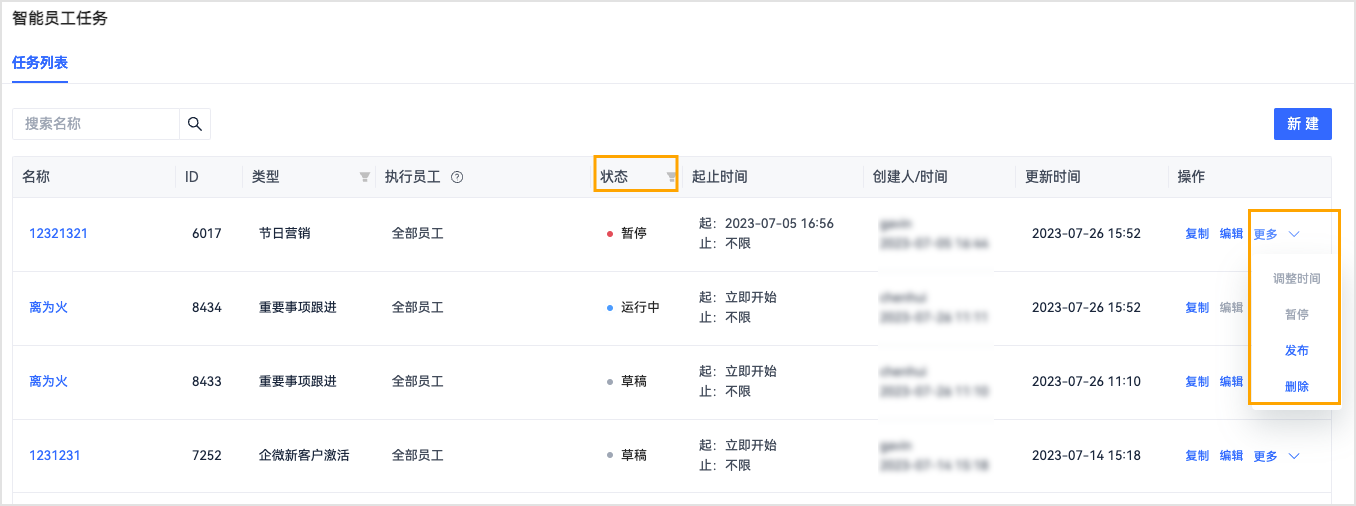
当任务处于运行状态时,如果设置的范围内的客户满足触发条件,任务会被触发,并根据配置的条件向员工发送任务提醒。不同终端系统或应用的任务展示形式也不同。
3.2.2. 在自动流种加入员工任务节点
- 打开自动流程画布。
- 将 员工任务 节点拖拽至画布。
- 配置员工任务。
- 完成自动流设置后,点击 发布。
- 发布自动流。
员工任务会按照自动流设置的时间来发布任务。
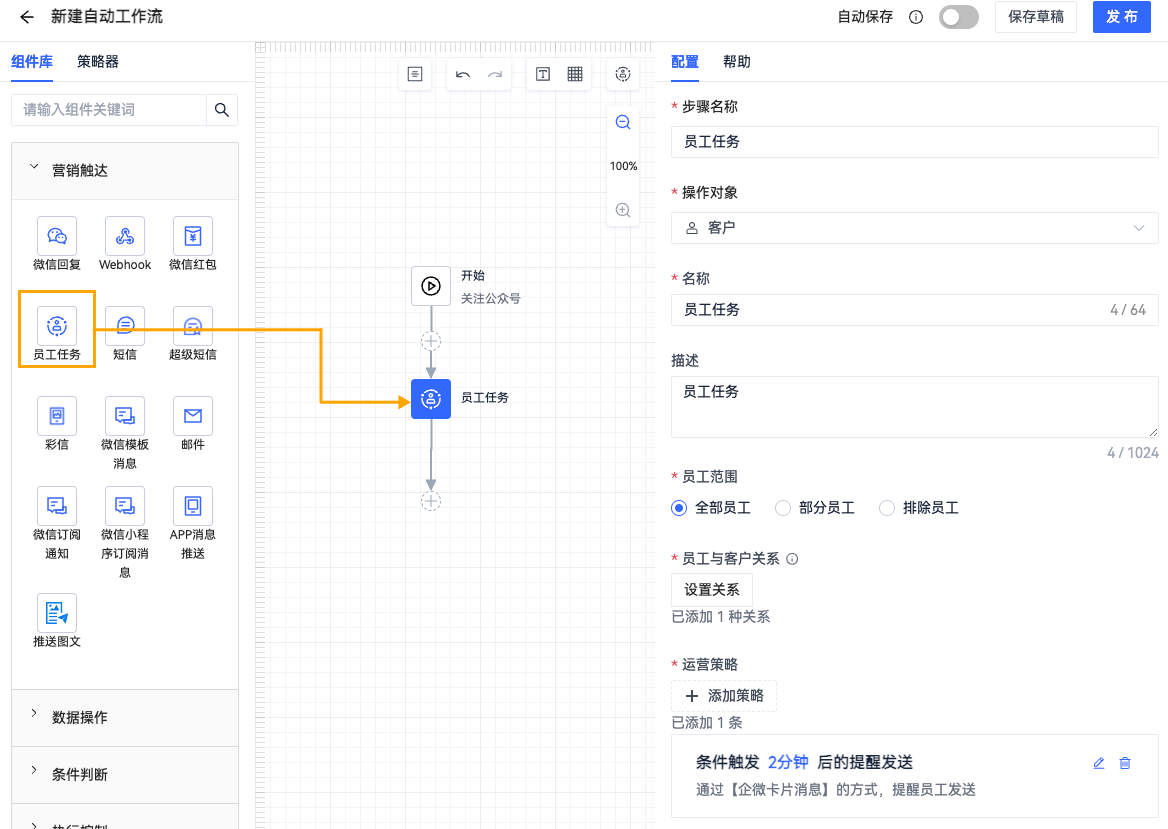
4. 智能员工任务数据总览
数据总览显示全部智能员工任务在某个时间段内下发的任务总量、完成的任务总量、参与的员工人数、任务完成的比例等。
数据趋势:展示选定时间范围内的智能员工任务下发数量。
智能员工任务:通过表格方式,展示选定时间范围内各个智能员工任务的数据。
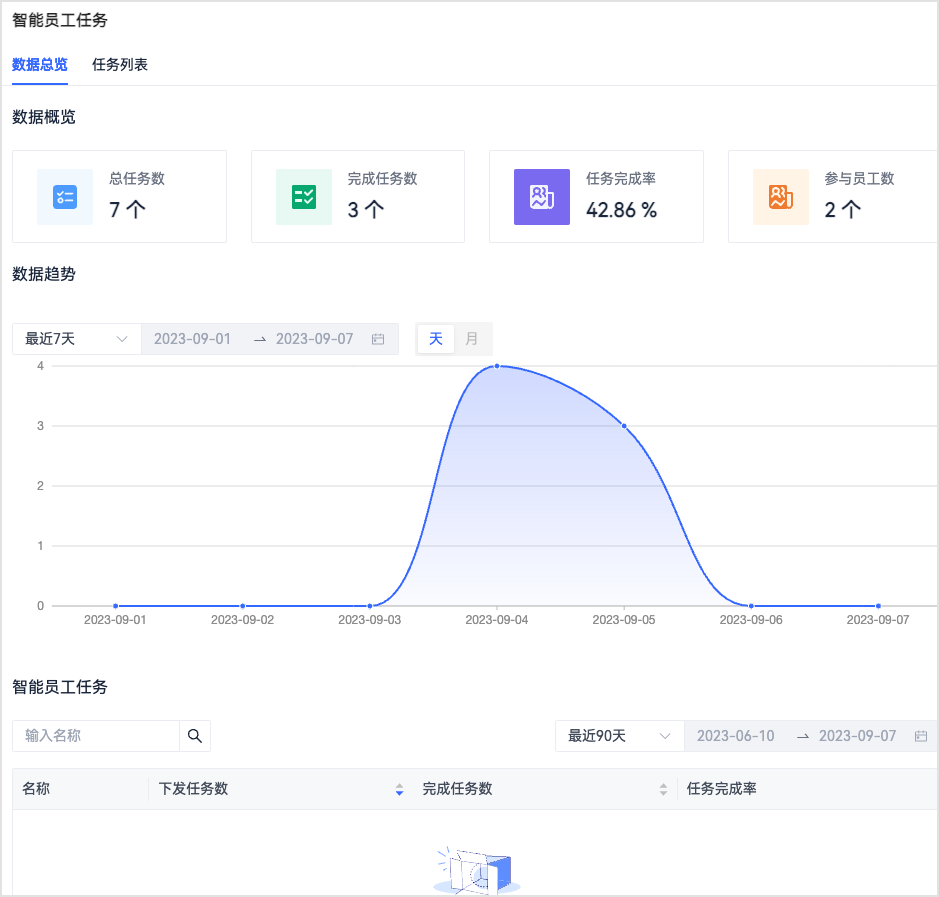
5. 企微智能员工示例
下面我们以企业微信的端午节活动营销为例,创建智能员工任务,看一下企微三种发送方式:企微卡片消息、企微群发客户和企微群发朋友圈的不同效果。
5.1. 活动信息
根据活动信息,我们先在系统中准备好宣传物料,圈选触达人群到群组,根据活动信息配置任务:
| 名称 | 信息 |
|---|---|
| 活动主题 | 2023 年端午节企业微信好友特别促销活动 |
| 活动时间 | 2023 年 6 月 21 日 00:00:00-2023 年 6 月 25 日 00:00:00 |
| 促销对象 | 所有导购的企业微信好友 |
| 任务对象 | 所有导购 |
| 促销政策 | 赠送一张满 300 减 30 优惠券,全场适用,优惠券有效时间 30 天。 |
| 节日海报 | 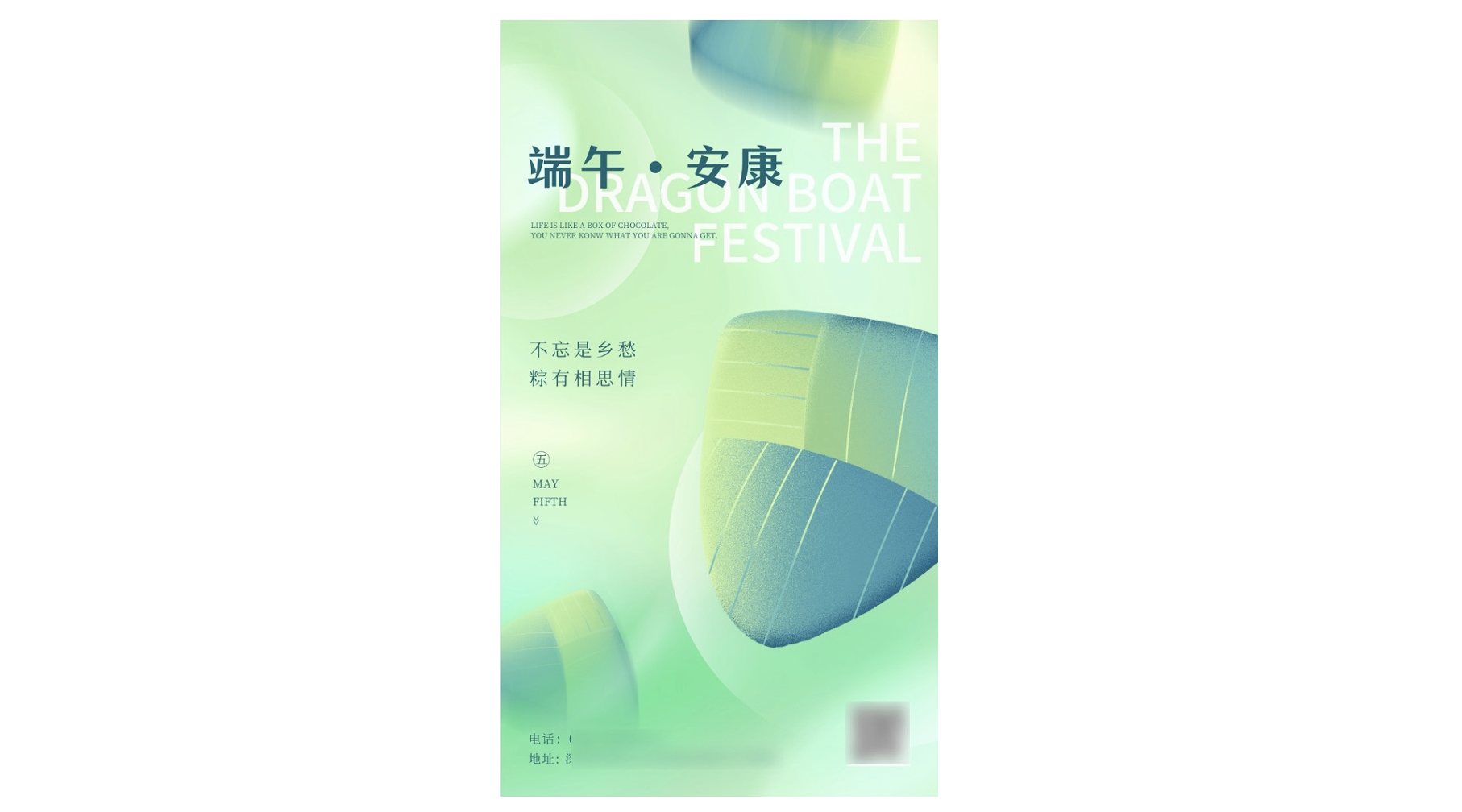 |
| 宣传渠道 | 导购企微群发客户、导购企微朋友圈推广 |
5.2. 准备宣传物料
将节日海报上传至「内容中心 > 素材库」 。
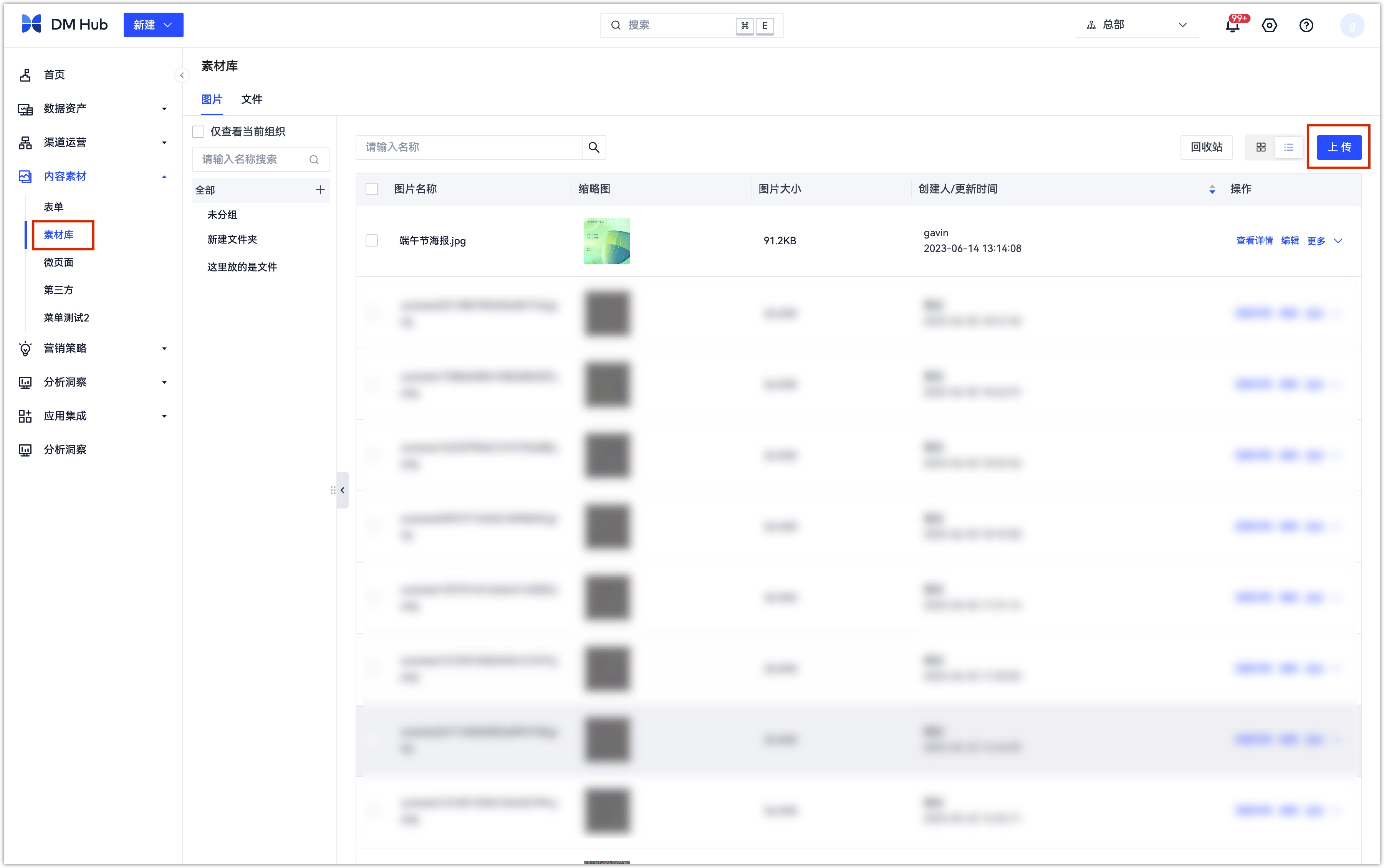
5.3. 圈选触达人群
通过「数据资产 > 客户」的高级筛选功能,圈选活动触达人群,本次我们要针对所有已经添加导购企业微信的客户发送消息,筛选条件如下:
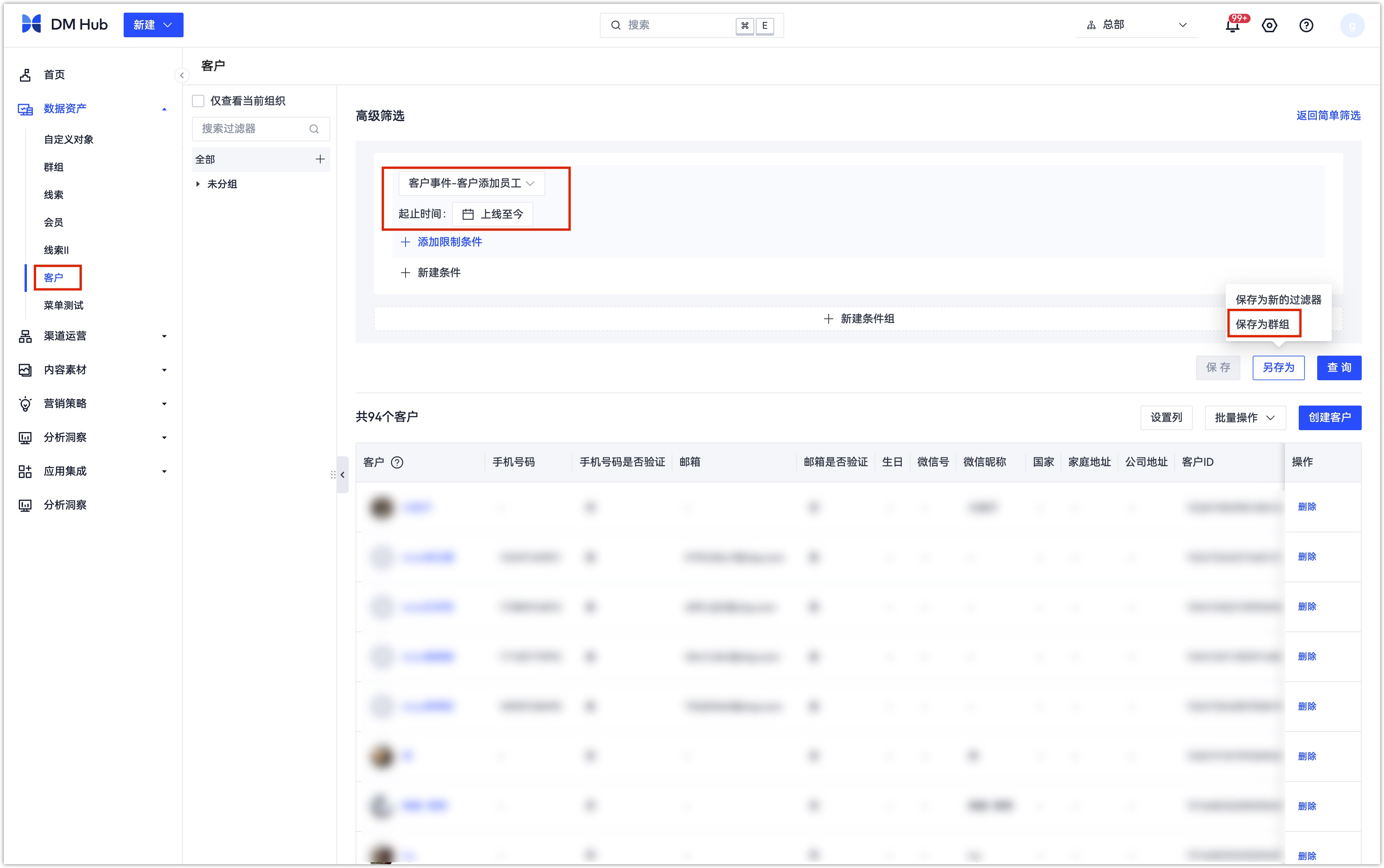
5.4. 创建任务
素材和人群都准备好后,我们开始创建任务。端午节是一个传统节日,且在节日前一天 6 月 21 日开始营销,这是一个时间触发类型的,因此我们选择节日营销模板。
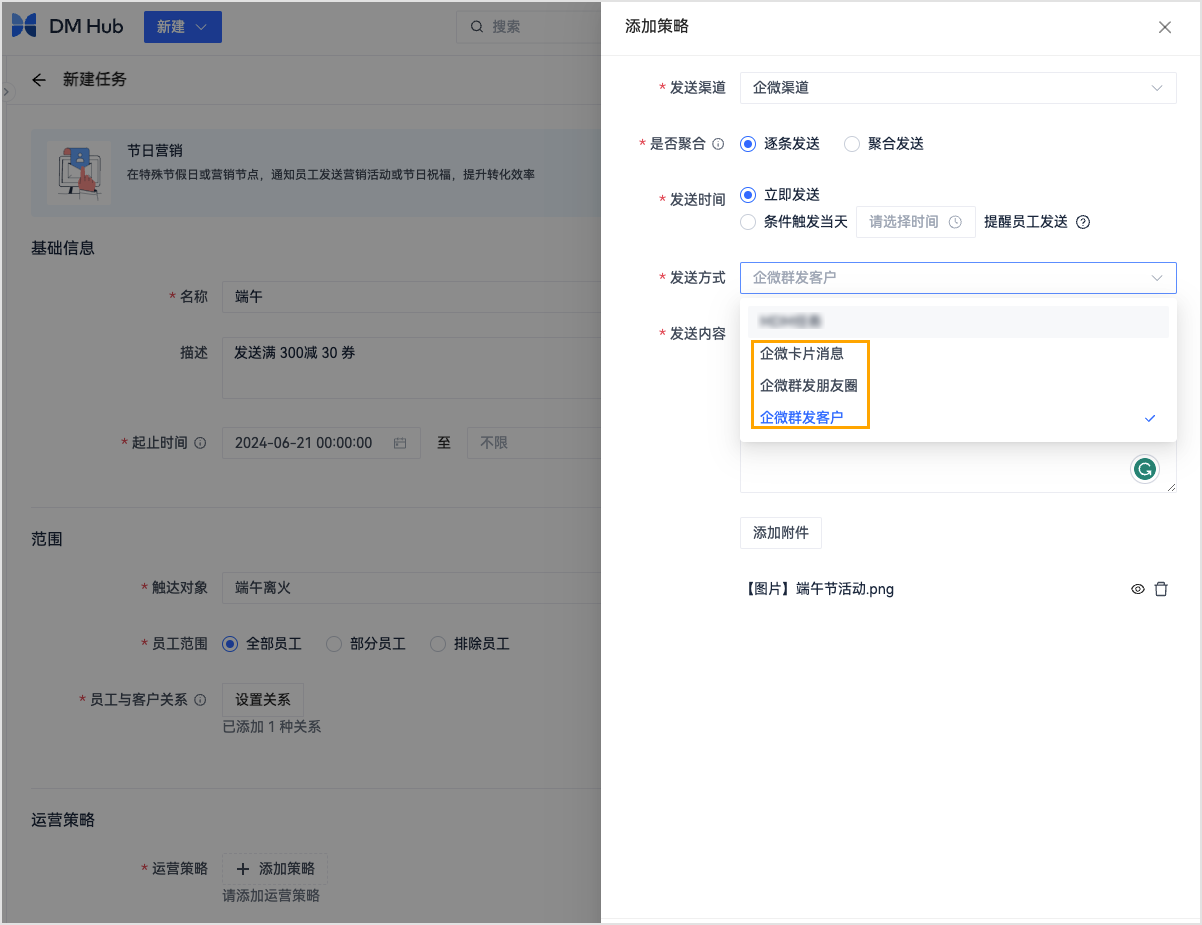
5.5. 企微效果
在企业微信任务中心查看所有任务的待办列表和完成记录:
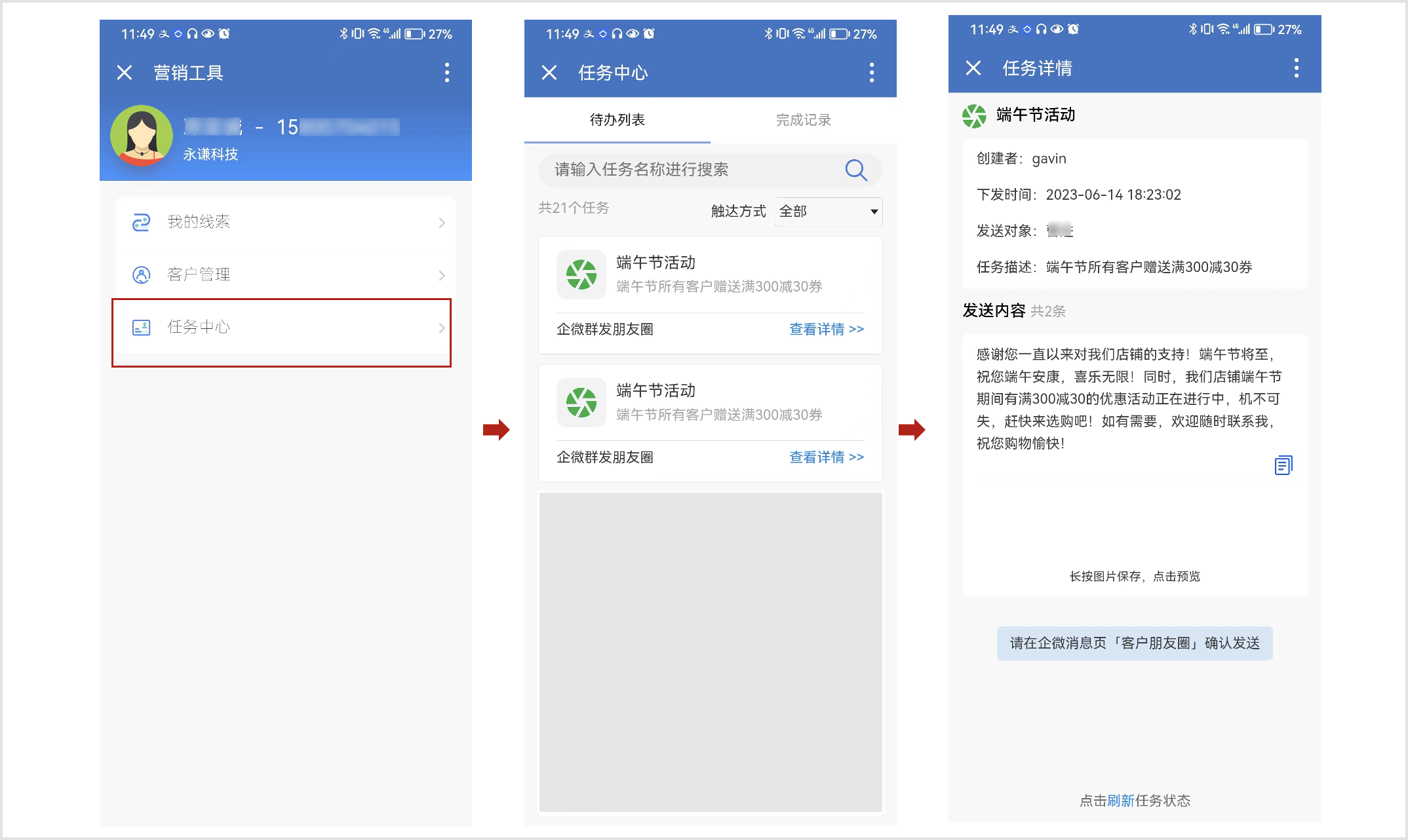
当任务触发后,我们看一下企微群发客户、企微群发朋友圈、企微卡片消息三种方式在企业微信用户端的效果。
5.5.1. 企微群发客户
卡片消息会在群发助手中发送提醒消息,当员工接收到消息后,点击发送,则会自动将文案和附近通过对话框发送给客户,并且文字中的变量信息会根据客户信息个性化展示。针对客户群发,企微限制每个客户每天只能发一次。
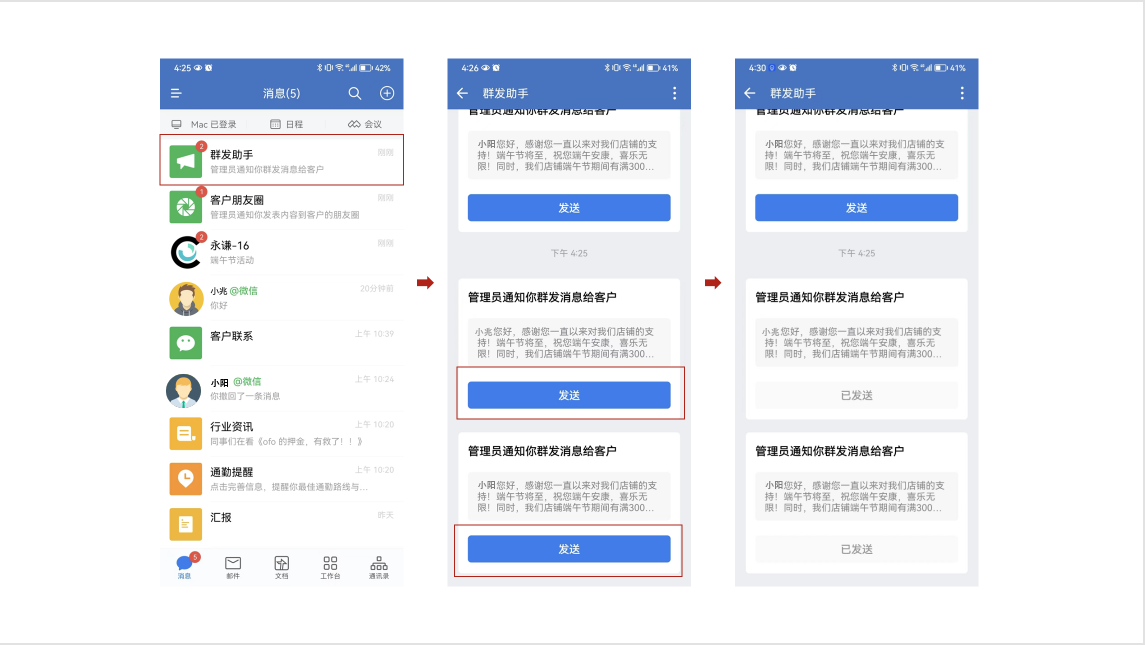
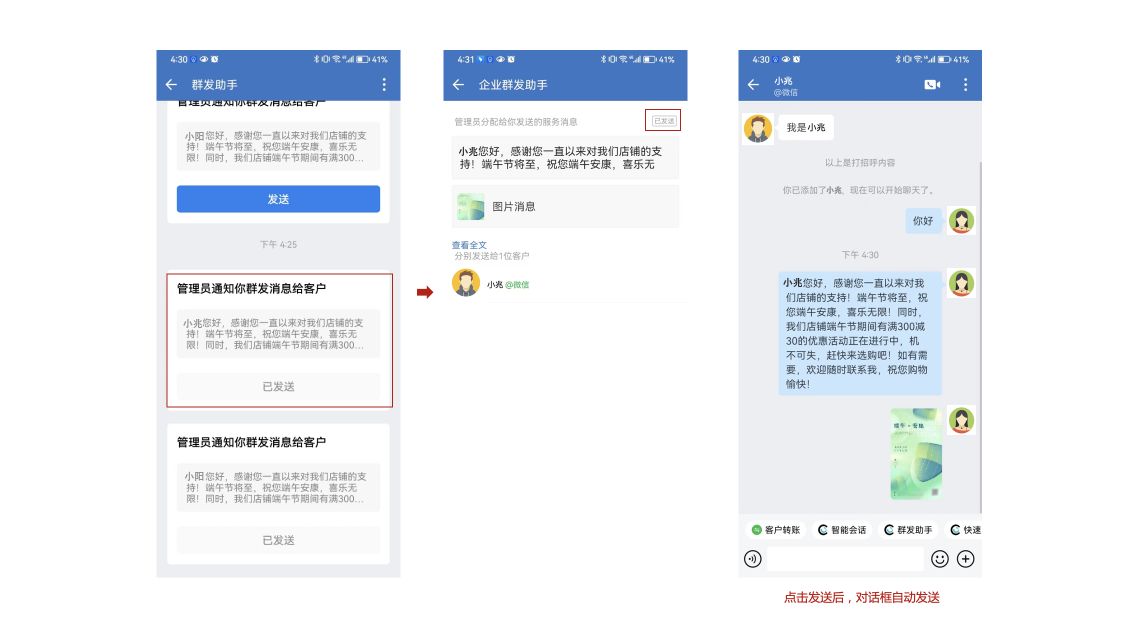
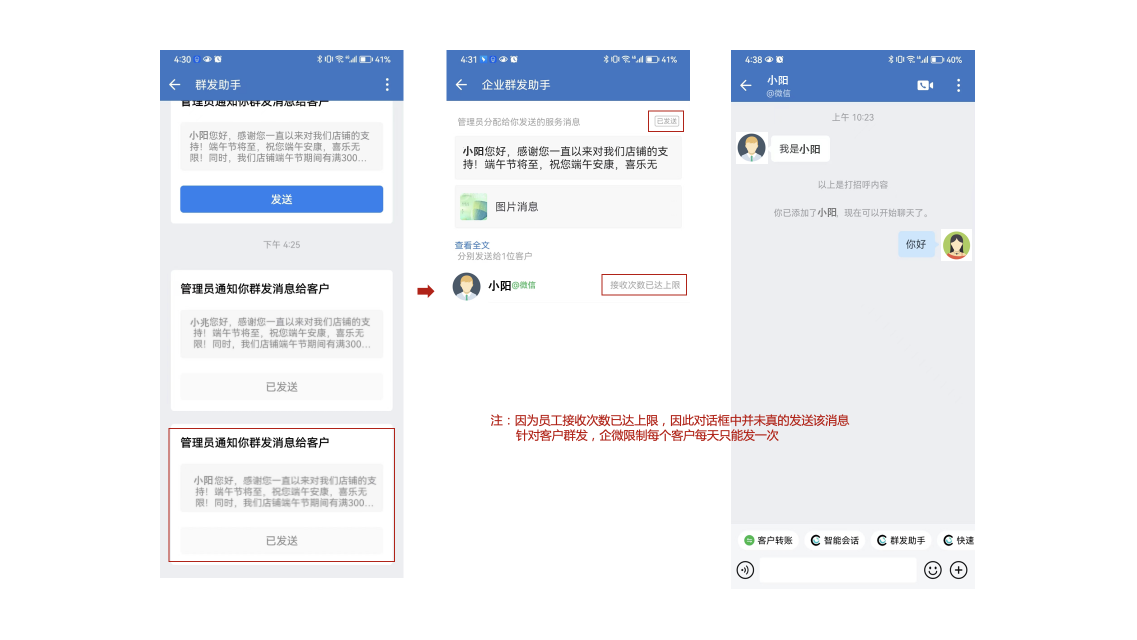
5.5.2. 企微群发朋友圈
客户朋友圈会提醒「管理员通知你发表内容到客户的朋友圈」,点击发表后即会将文案和附近发表到朋友圈。但是朋友圈的信息是所有客户可见的,不会针对具体的某条内容展示给具体的某个人或某一部分人,因此发表是需注意不要重复发送。
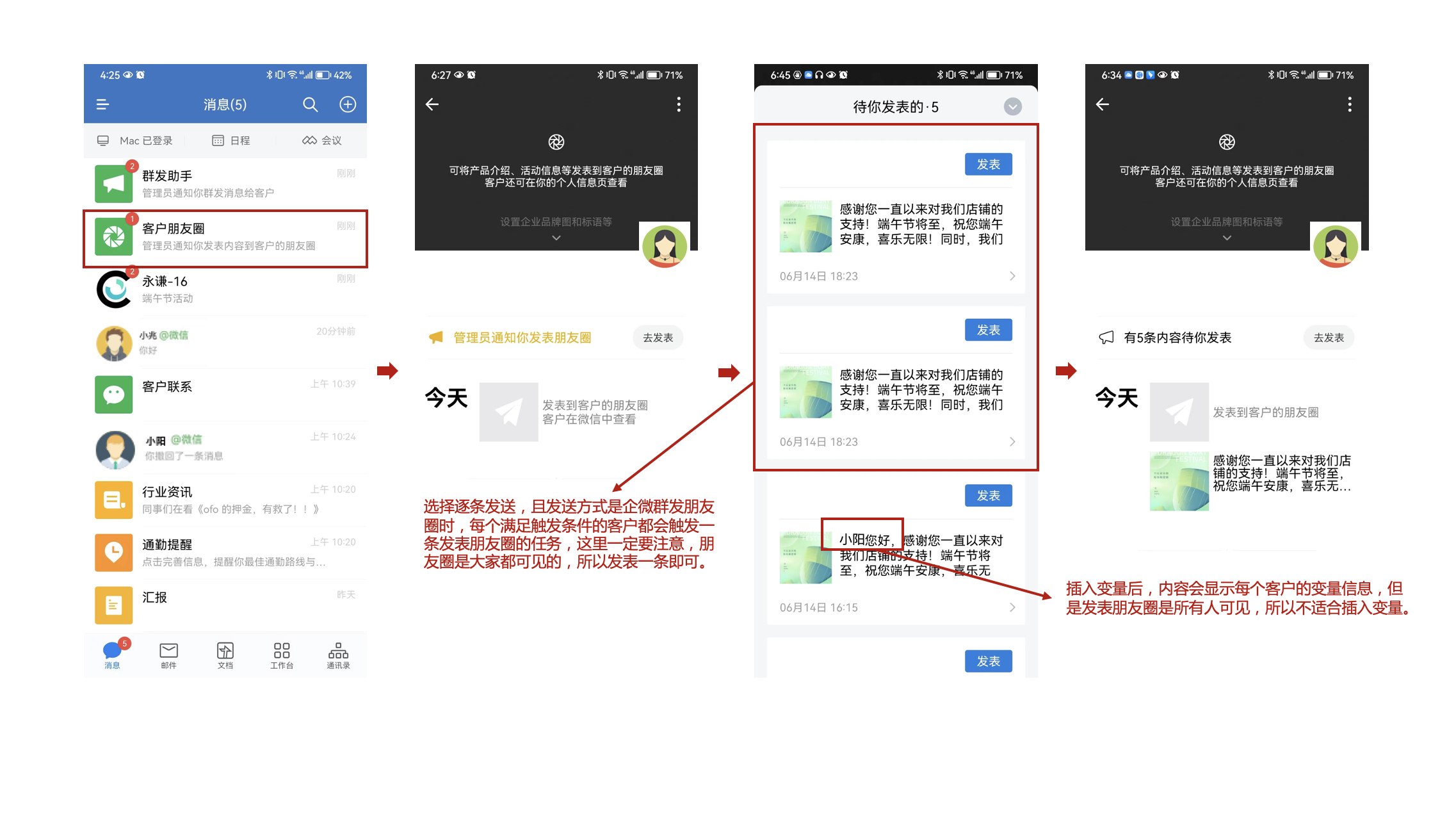
5.5.3. 企微卡片消息
员工会收到卡片消息提醒,需复制文案、保存图片,然后在与客户的对话框进行发送,发送完成后点击确认完成。